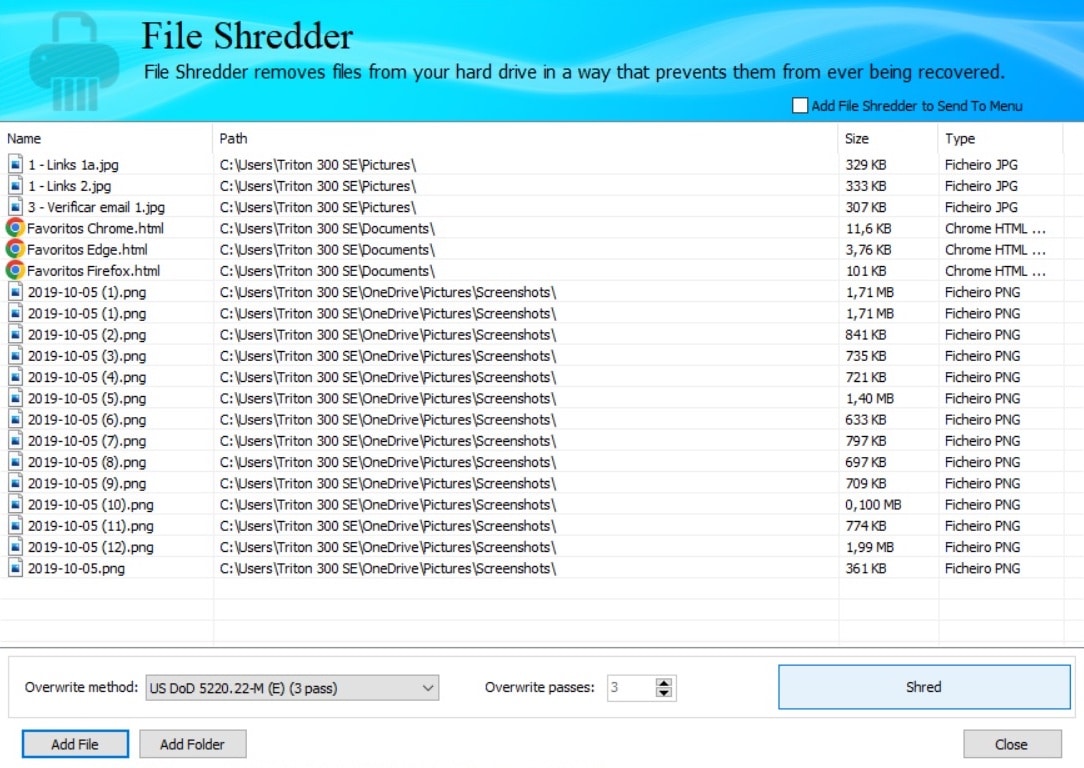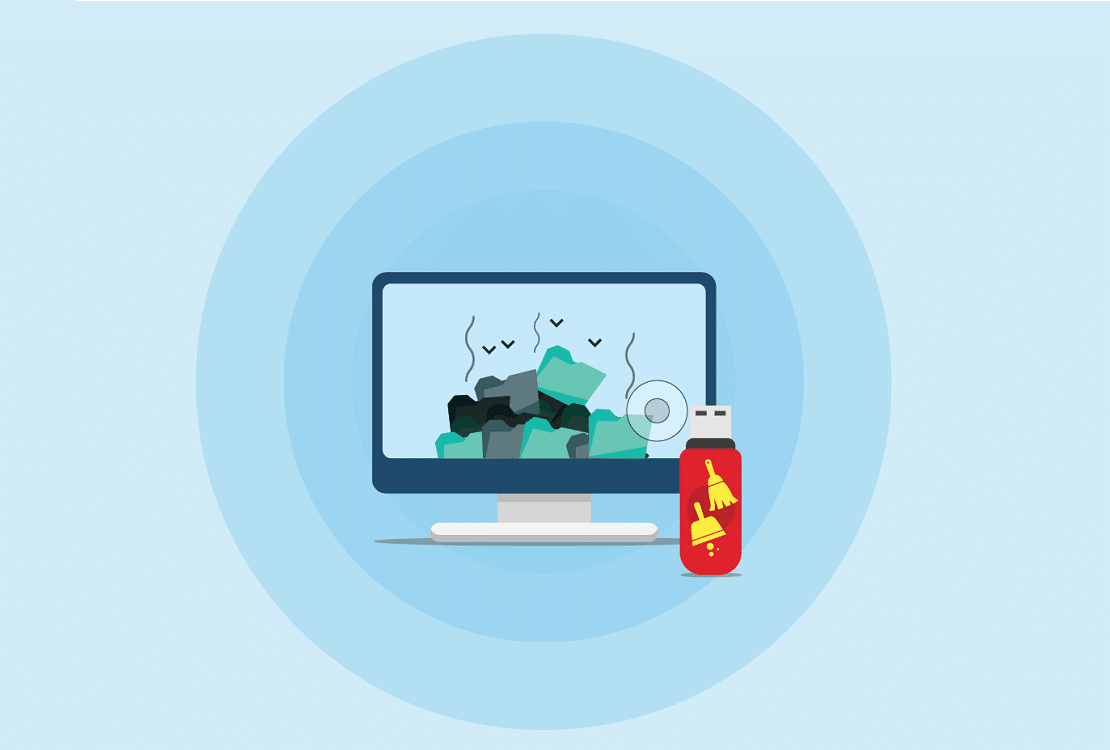Quando queremos ter mais espaço livre em disco, a solução é simples: apagar documentos e desinstalar software. O que muita gente não sabe é que isto deixa ficar “lixo” no disco, sejam pequenos ficheiros de sistema, pastas vazias ou mesmo dados pessoais. É aqui que entram em acção as aplicações para limpar o disco a fundo e apagar estes pedaços de software que ficam esquecidos; uma das principais é o CCleaner, mas desta vez vamos fugir ao cliché e usar outro software (igualmente grátis). O HiBit Uninstaller pode ser usado de forma portátil, numa pen, para limpar qualquer PC sem ser preciso instalar no Windows. A app foi criada pela mesma empresa que desenvolveu o HiBit Startup Manager.
1 – Faça o download do HiBit Uninstaller no site hibitsoft.ir/uninstaller.html: carregue em ‘Portable version’ e, quando descarregar o ZIP, extraia o EXE e transfira-o para uma pen. Assim que abrir o programa, aparece uma lista do software instalado no computador; à medida que for marcando as apps, na pequena caixa que está à esquerda, vai aparecendo, em baixo, o valor total do espaço que vai recuperar, se as desinstalar – para fazer isto, clique em ‘Uninstall selected’.
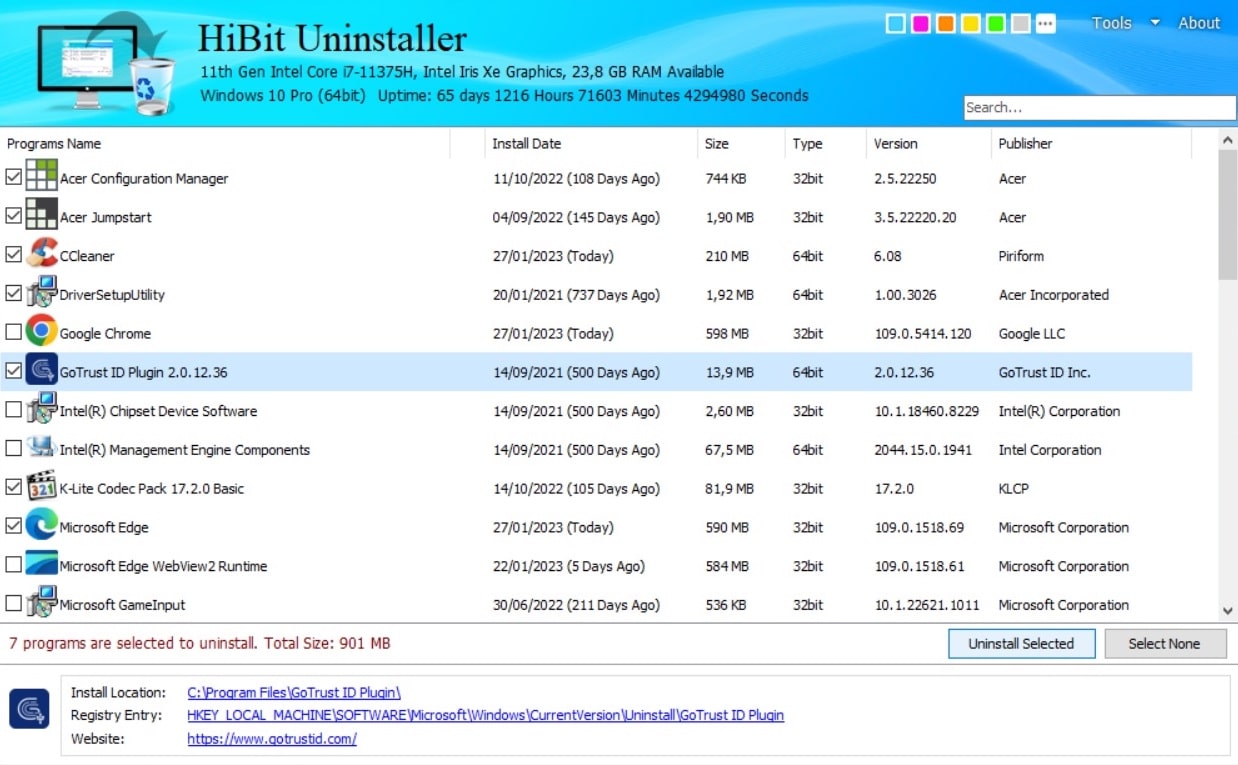
2 – O HiBit Uninstaller também pode remover programas que o Windows não permite. Se vir que há uma app que não pode apagar através do menu ‘Aplicações e funcionalidades’ do sistema operativo (um dos exemplos é a Cortana, cujo botão ‘Desinstalar’ aparece a cinzento), carregue em ‘Tools’ (canto superior direito da janela deste software) > ‘Windows Store Apps Manager’ e faça scroll até ao separador ‘Windows Apps’ – aqui, estão listadas todas as app nativas do Windows, incluindo a Cortana. Tudo o que vê pode ser desinstalado, por isso marque o que quiser e clique em ‘Uninstall Selected’; na caixa que aparece, marque ‘Create a system restore point’, para que seja criado um ponto de restauro do sistema a que pode recorrer, se algo correr mal com a desinstalação das apps que seleccionou. Para avançar, clique em ‘Start’.
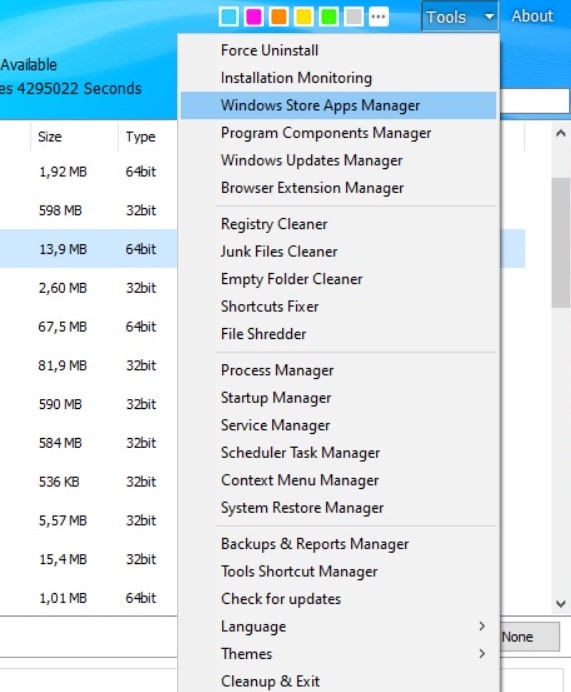
3 – Depois de criar o ponto de restauro do seu sistema, o HiBit Uninstaller apaga do Windows, de forma definitiva, as aplicações que marcou. Assim que este processo termina, aparece uma nova opção na caixa que mostra os programas desinstalados – ‘Automatically Clean Up’ – além do botão ‘Scan’. Marque-a e depois clique aqui, para que o HiBit Uninstaller faça uma pesquisa no PC por quaisquer ficheiros (leia-se, ‘lixo’) relacionados com estas apps, que tenham ficado no disco.
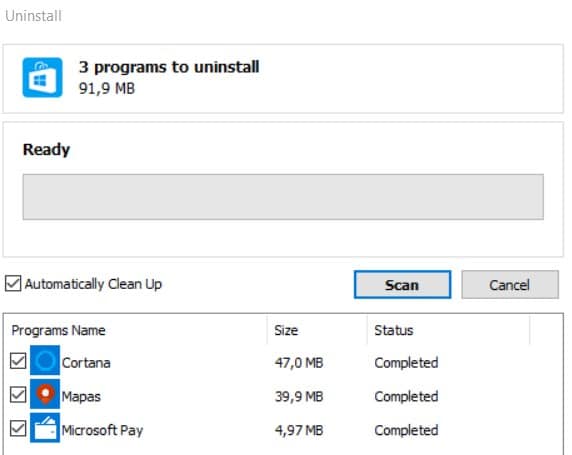
4 – Esta aplicação não desinstala apenas software: também serve para encontrar e apagar lixo que ocupa espaço desnecessário no disco. Clique em ‘Tools’ > ‘Junk Files Cleaner’ e, no painel do lado esquerdo, marque cada uma das categorias de “lixo” onde quer que o HiBit Uninstaller faça uma pesquisa, inclusive na cache dos browsers. Clique em ‘Scan’ para que o programa comece a fazer uma busca no disco e, quando aparecer uma lista no painel da direita, seleccione, manualmente, o que quer apagar ou então, limpe tudo. Se apagássemos tudo o que o HiBit Uninstaller identificou (mais de 55 mil ficheiros), conseguíamos recuperar 3,76 GB de espaço no PC.
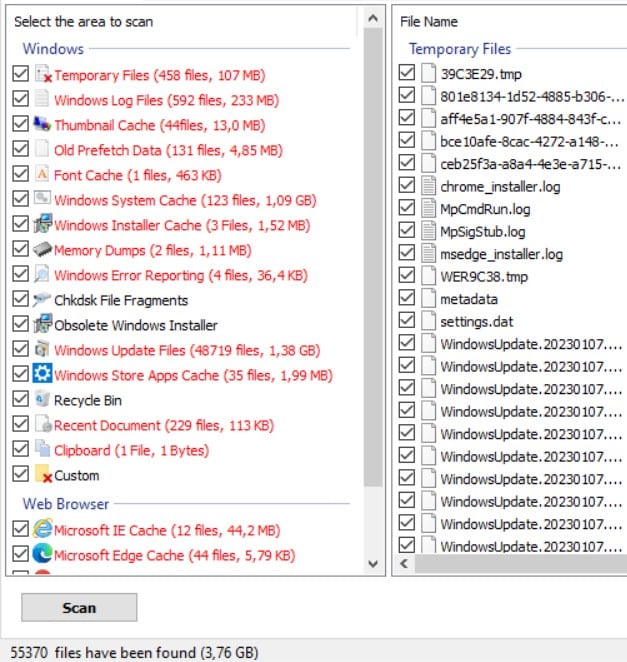
5 – Também podemos querer apagar ficheiros do PC, não tanto porque estão a ocupar espaço, mas porque se tornaram inúteis. As pastas vazias de software que desinstalamos são um destes exemplos. Nestes casos, para limpar o disco, clique em ‘Tools’ > ‘Empty Folder Cleaner’ – assim que entramos neste menu, aparecem de imediato as pastas vazias que temos no disco, já seleccionadas. Para apagar tudo, carregue em ‘Delete’.
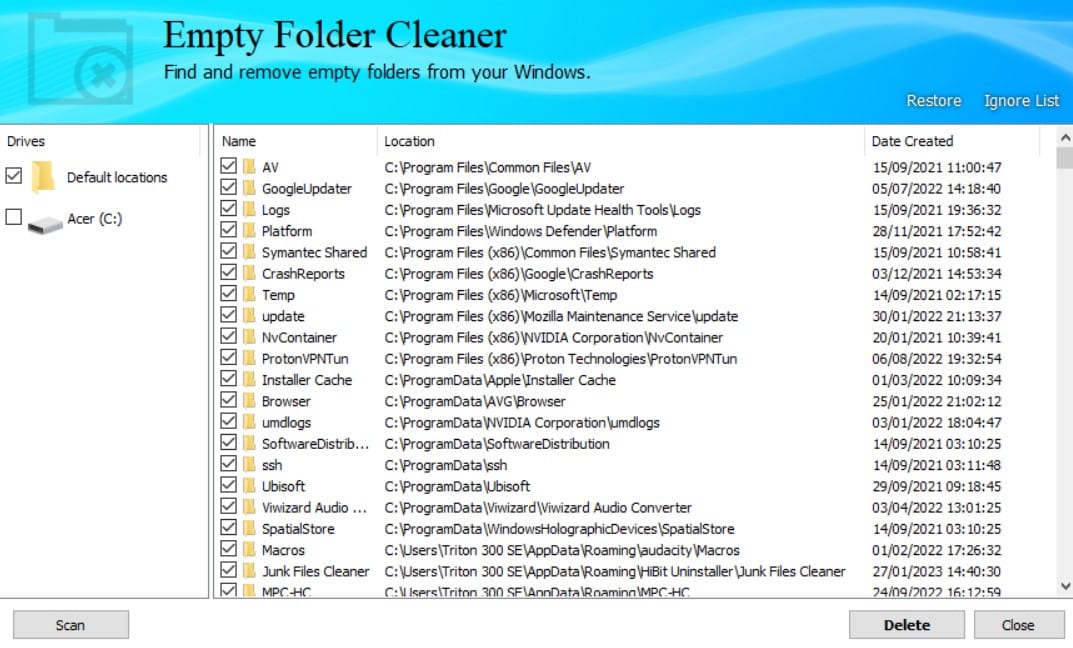
6 – Se, alguma vez, aparecer um aviso no PC de que precisa de actualizar um programa que raramente usa, ou para fazer algo que não quer (como o download de um software afiliado de outro que tenha), pode prevenir que isto volte a acontecer. Entre em ‘Tools’ > ‘Scheduler Task Manager’ para ver que acções estão programadas, em intervalos regulares de tempo. Para retirar da lista as apps da Microsoft, marque a caixa ‘Hide Microsoft Entries’, em cima. Como todos os processos estão já seleccionados por defeito, desmarque aqueles cujos avisos quer continuar a ver e clique em ‘Close’.
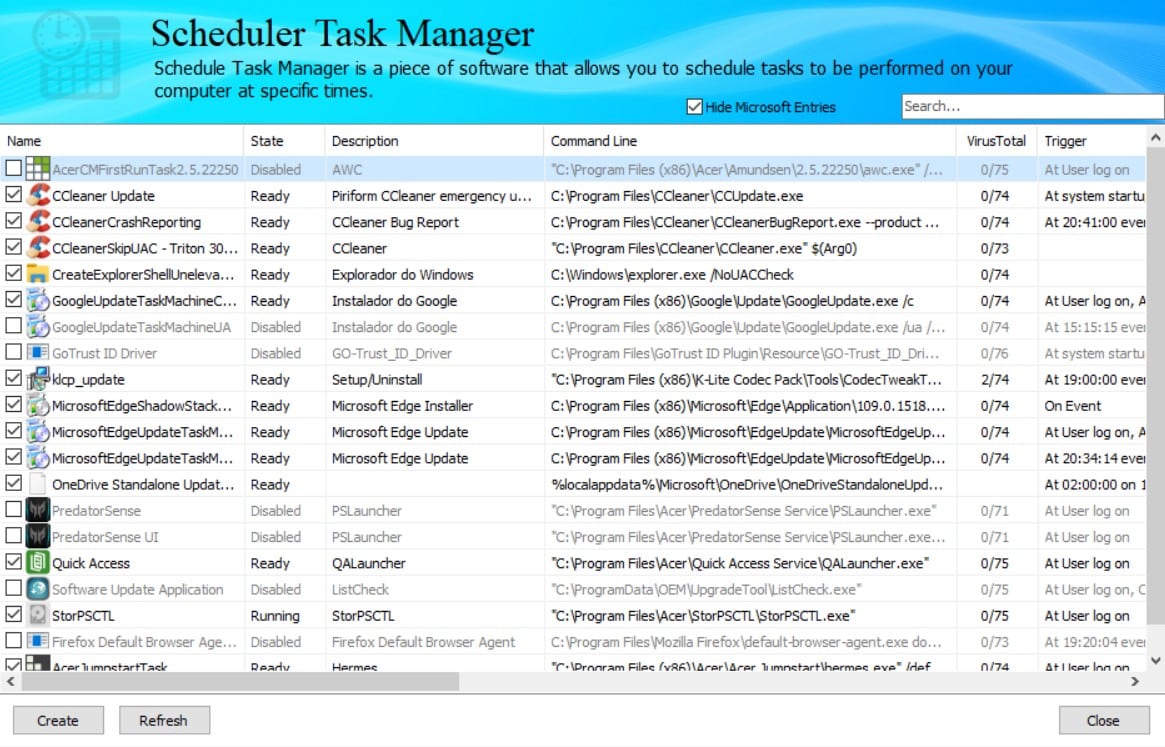
7 – Finalmente, como provavelmente sabe, quando elimina um ficheiro, este não é totalmente removido do seu disco – é por isso que há programas que servem para recuperar documentos apagados. Para fazer isto, em definitivo, carregue em ‘Tools’ > ‘File Shredder’ e, depois, clique em ‘Add File’ (em baixo) para procurar os ficheiros no PC e adicioná-los a este “destruidor de documentos”. Quando reunir tudo aquilo que quer apagar em definitivo, clique em ‘Shred’ – tenha em atenção que esta eliminação é definitiva.